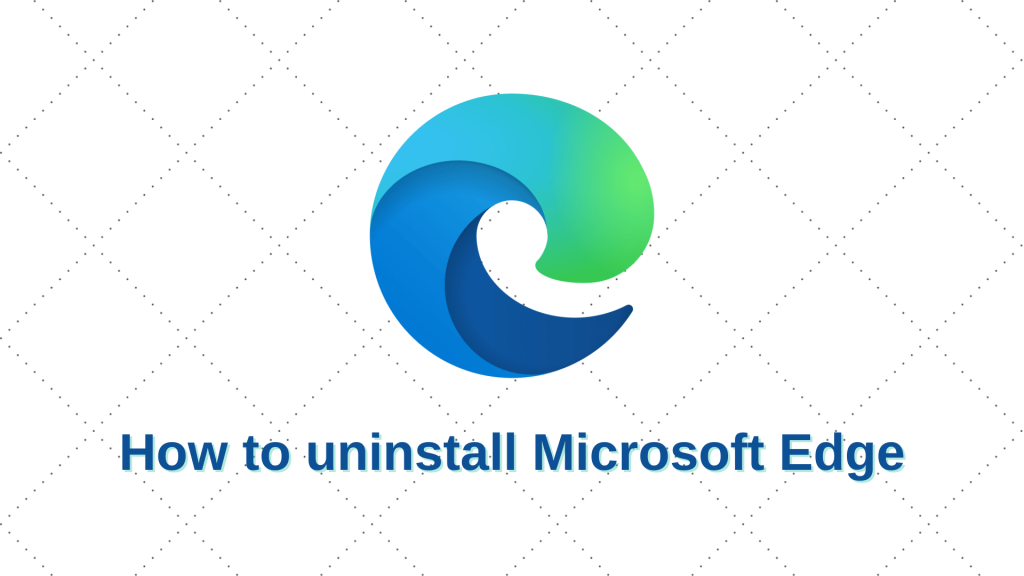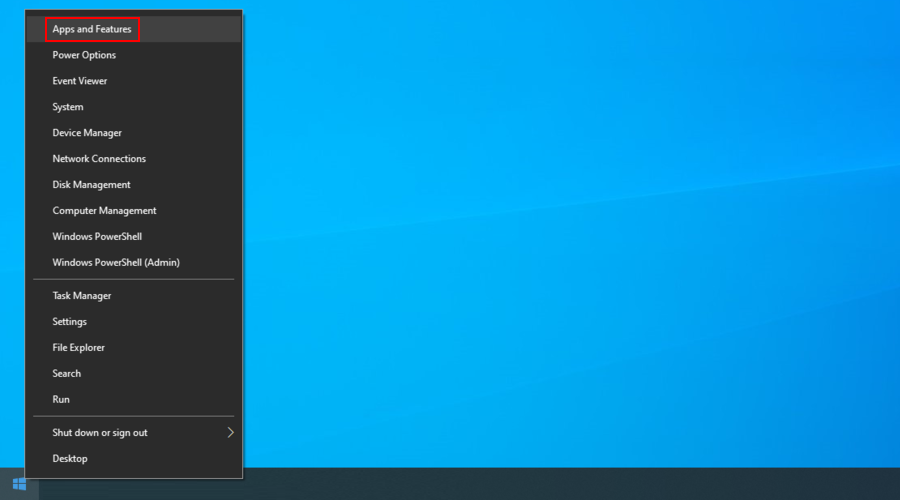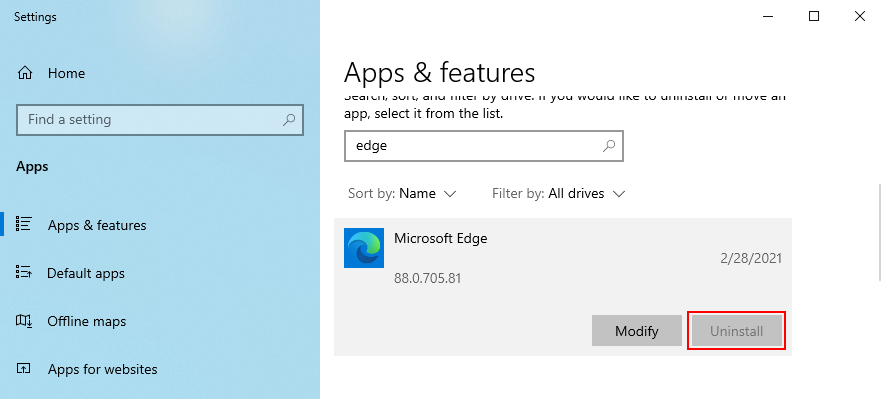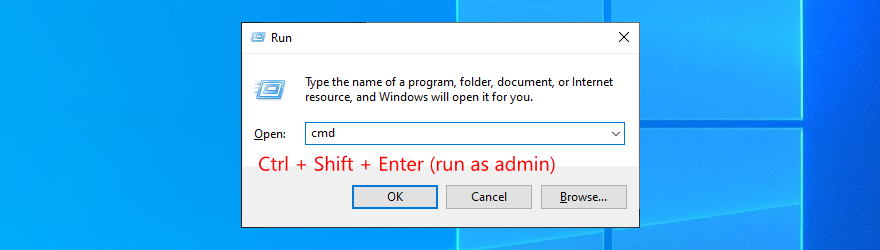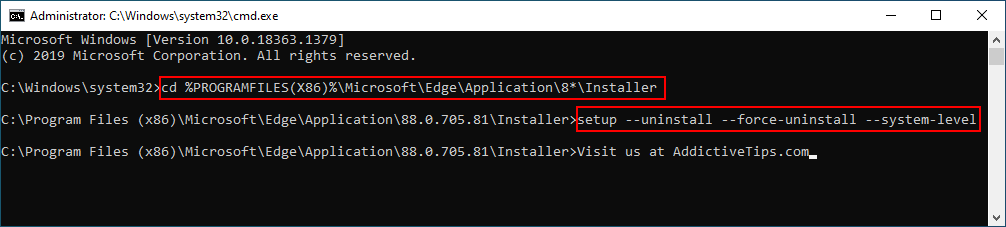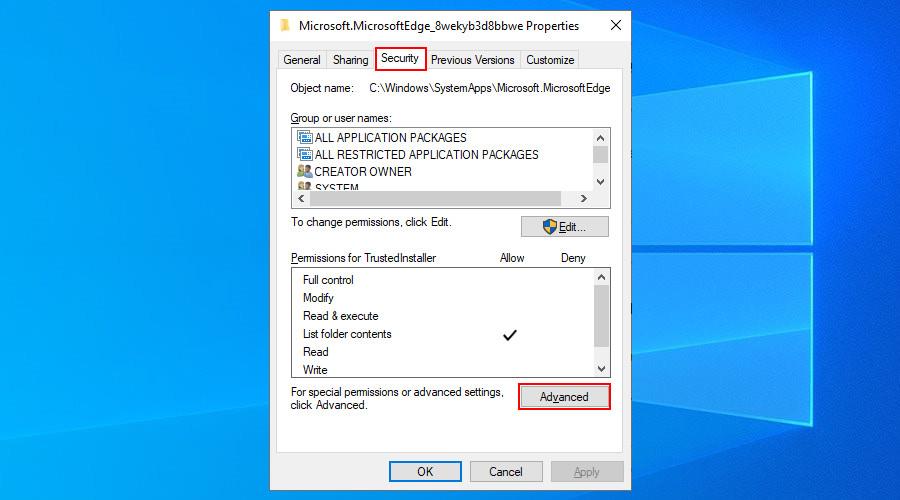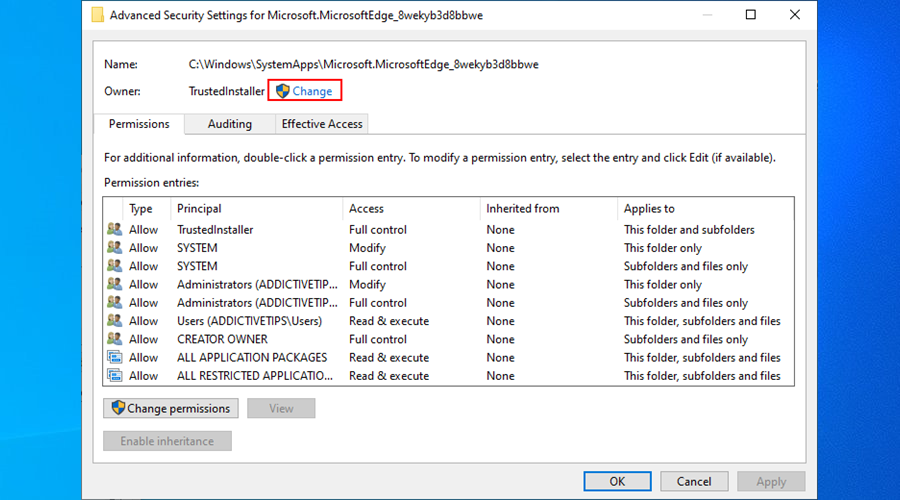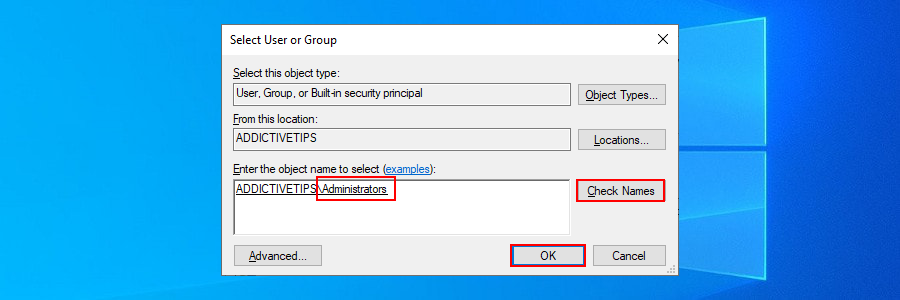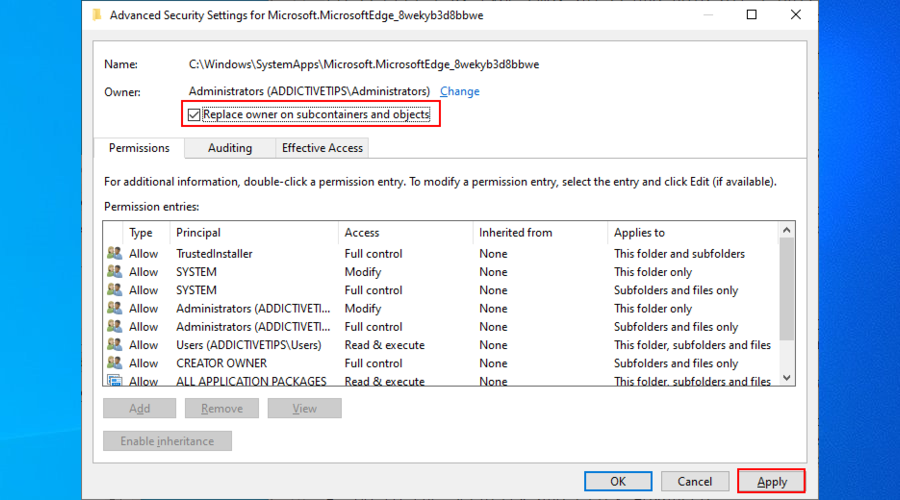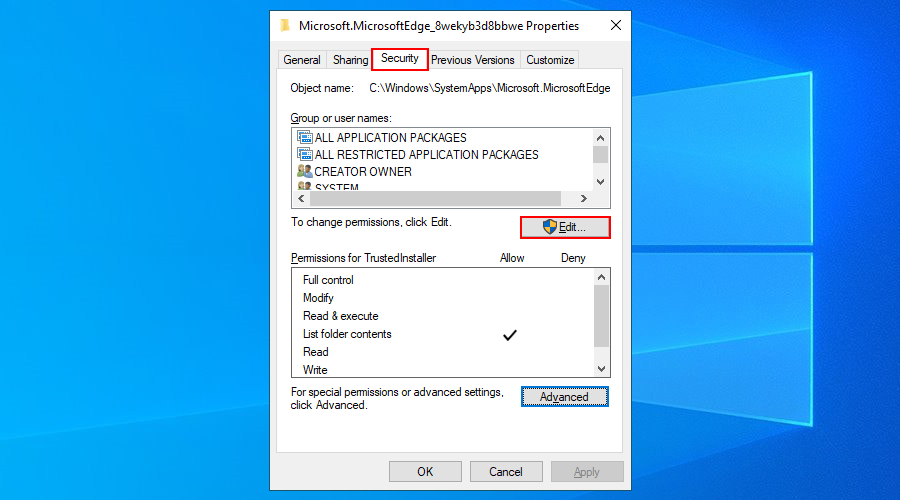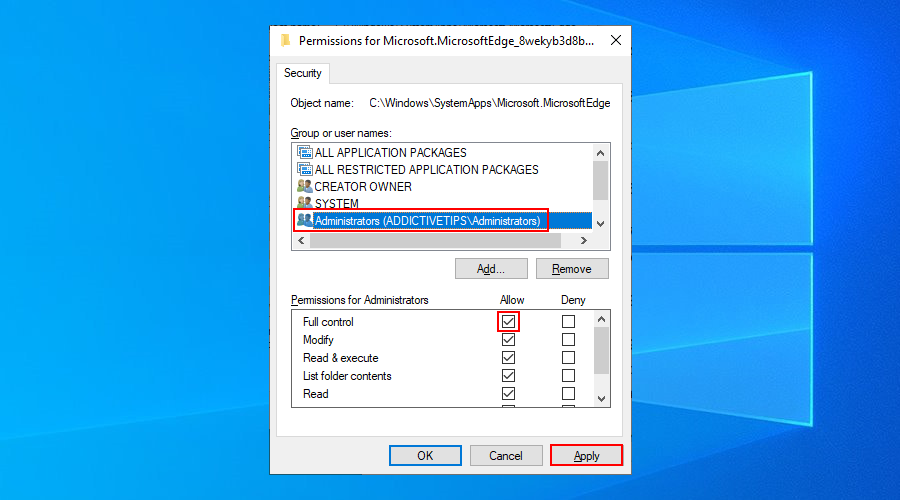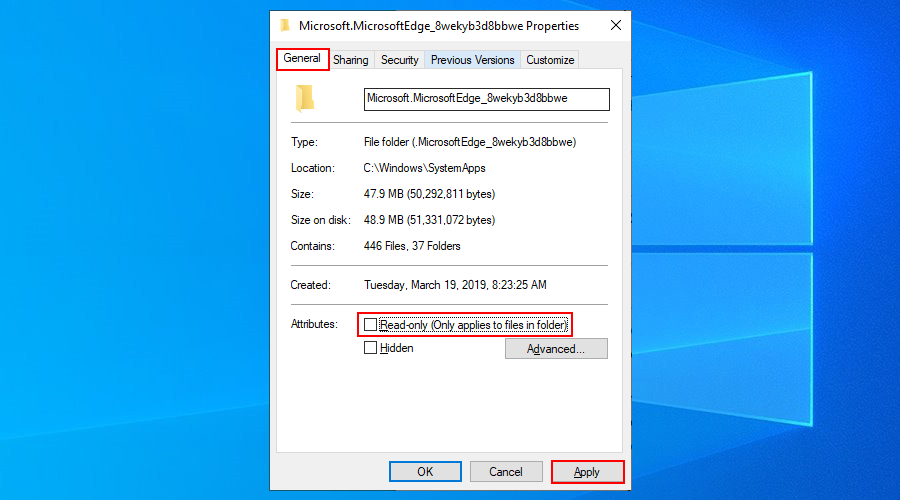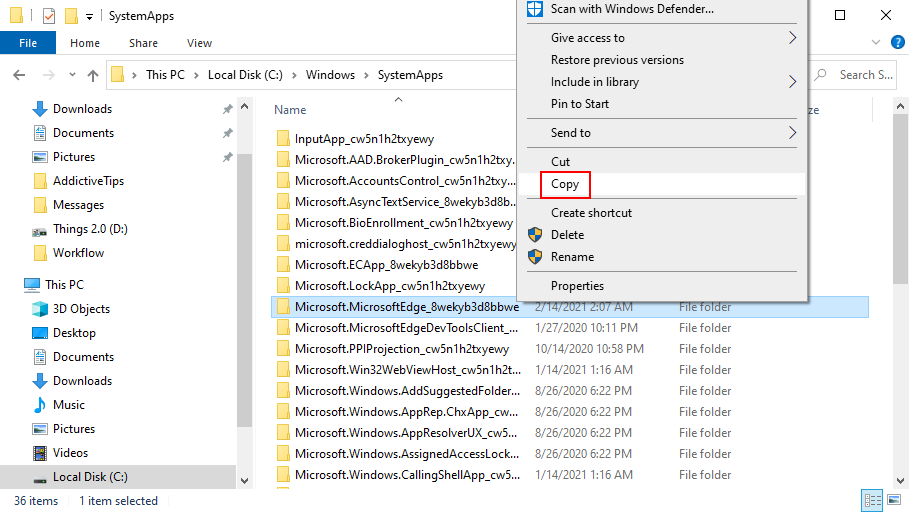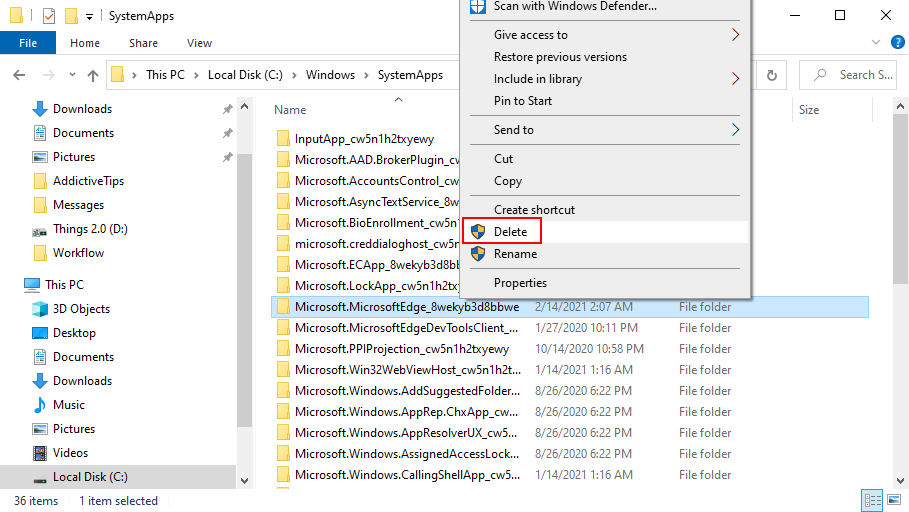Microsoft Edge est le navigateur Web par défaut de Windows. Bien qu'il ait sa juste part de fans dans le monde entier, de nombreux utilisateurs de PC ne s'en soucient pas vraiment.
Au lieu de cela, ils se tournent vers d'autres navigateurs Web comme Google Chrome ou Mozilla Firefox. Nous parlons de ces utilisateurs qui, dès qu'ils ont terminé d'installer Windows sur leurs ordinateurs, la première chose qu'ils font est de lancer Edge pour télécharger un autre navigateur Web.
Cela n'empêche pas Microsoft de tenter de définir Edge comme navigateur Web par défaut, ce qui peut être extrêmement irritant. Cependant, vous pouvez résoudre ce problème si vous désinstallez Microsoft Edge de votre ordinateur.
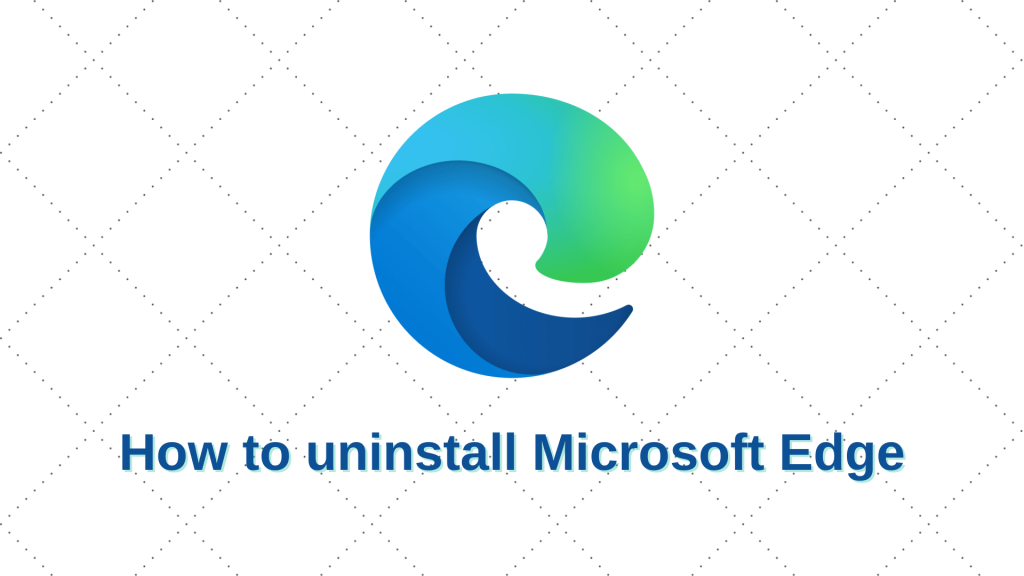
Avant de continuer, vous devez savoir qu'il n'est généralement pas recommandé de supprimer Edge. Microsoft a intégré Edge dans de nombreuses parties de son système d'exploitation, faisant d'Edge un composant essentiel de Windows 10.
Par conséquent, vous pourriez rencontrer des problèmes de compatibilité du système après avoir éliminé le navigateur Web propriétaire de Microsoft. La prudence est de mise.
C'est aussi une bonne idée de créer un point de restauration système sur Windows 10 . Il vous permet de rétablir le système d'exploitation à un point de contrôle sûr si vous commencez à avoir des problèmes de stabilité après la suppression d'Edge.
Comment désinstaller Microsoft Edge
Si vous vous demandez comment supprimer Microsoft Edge, sachez que cela dépend principalement de la façon dont il a été installé sur votre machine.
Malheureusement, Microsoft rend plus difficile la suppression d'Edge en mettant à niveau la version héritée vers une édition alimentée par Chromium.
Il existe plusieurs façons de s'en débarrasser, que nous expliquons dans les étapes ci-dessous.
1. Supprimez Microsoft Edge à l'aide du programme de désinstallation Windows par défaut
Avant d'essayer une approche plus élaborée, commencez par essayer le programme de désinstallation intégré de Windows pour supprimer Microsoft Edge.
- Cliquez avec le bouton droit sur le menu Démarrer de Windows 10 et sélectionnez Applications et fonctionnalités
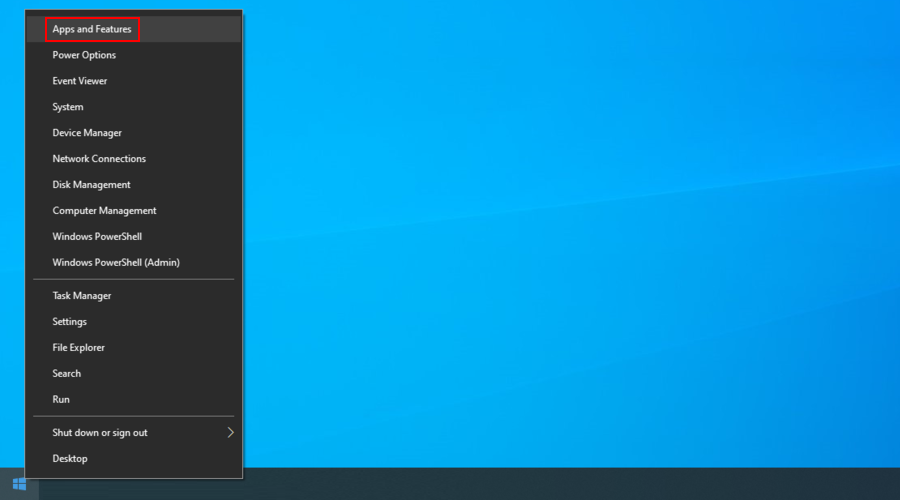
- Cliquez sur la zone Rechercher dans cette liste et tapez Edge

- Sélectionnez Microsoft Edge , cliquez sur le bouton Désinstaller et procédez aux étapes de suppression
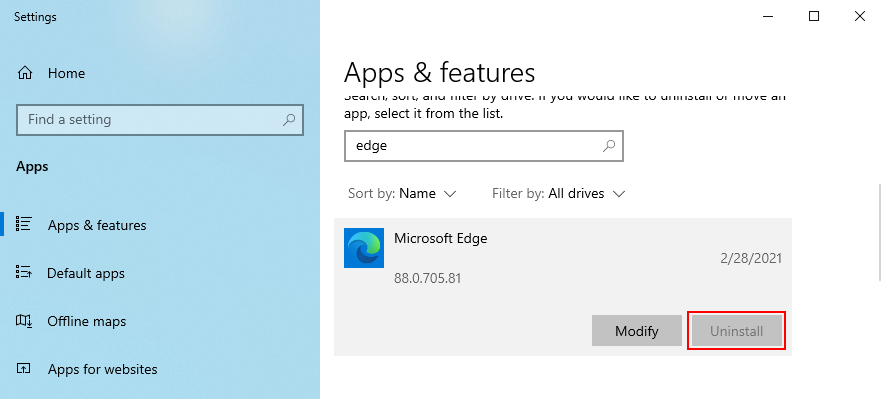
Si vous ne pouvez pas supprimer Edge car le bouton Désinstaller est grisé, cela signifie que vous n'avez pas la version Chromium d'Edge. Cette méthode ne fonctionnera pas, vous pouvez donc passer à la solution suivante.
2. Utilisez un programme de désinstallation de logiciel
Vous pouvez choisir parmi plusieurs programmes de désinstallation de logiciels gratuits pour supprimer Microsoft Edge de votre PC Windows 10. Ce sont des outils spécialement conçus pour désinstaller complètement les programmes, y compris les fichiers, dossiers et entrées de registre restants.
Prenez Revo Uninstaller, par exemple. Il possède une fonctionnalité appelée Forcer la désinstallation, qui vous donne la possibilité de supprimer les applications qui n'apparaissent pas dans la liste des programmes installés. Il vous suffit de le pointer vers un fichier appartenant à Edge.
3. Utilisez l'invite de commande
Si vous vous demandez comment supprimer Microsoft Edge de votre PC s'il n'apparaît pas dans la liste des programmes installés mais que vous ne souhaitez pas recourir à des programmes de désinstallation tiers, vous pouvez utiliser l'invite de commande pour supprimer Edge de force.
Aucune compétence particulière n'est requise pour utiliser CMD pour désinstaller Edge, tant que vous suivez les étapes exactes ci-dessous.
- Appuyez sur la touche Win + R , tapez cmd , maintenez enfoncées les touches Ctrl + Maj , puis appuyez sur Entrée pour lancer l'invite de commande avec les droits d'administrateur (cliquez sur Oui si le contrôle de compte d'utilisateur vous y invite)
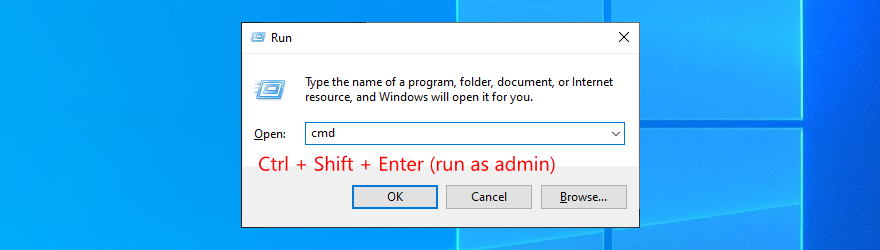
- Entrez
cd %PROGRAMFILES(X86)%\Microsoft\Edge\Application\8*\Installerpour ouvrir le dossier du programme d'installation Edge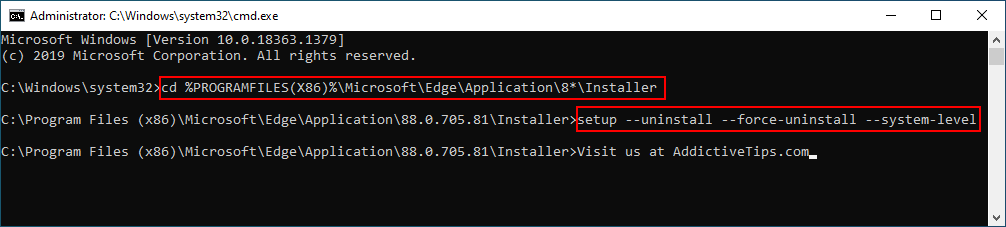
- Utilisez cette commande pour supprimer Edge de votre machine :
setup --uninstall --force-uninstall --system-level
Ceux qui préfèrent utiliser PowerShell peuvent utiliser .\setup.exe --uninstall --system-level --verbose-logging --force-uninstall.
Si vous pouvez toujours repérer Microsoft Edge sur votre système d'exploitation, cela signifie que vous n'utilisez pas l'édition basée sur Chromium. Passez à la solution suivante sur notre liste.
4. Prenez possession du dossier Edge
Il semble impossible de supprimer le dossier Microsoft Edge en raison d'un manque d'autorisations. Cependant, vous pouvez résoudre ce problème en prenant possession dudit répertoire.
Il y a plusieurs étapes, alors armez-vous de patience :
- Assurez-vous que vous êtes connecté avec le compte administrateur
- Ouvrez votre navigateur de fichiers et accédez à
C:\Windows\SystemApps
- Recherchez et cliquez avec le bouton droit sur le dossier Microsoft.MicrosoftEdge_8wekyb3d8bbwe pour accéder à ses propriétés
- Allez dans l' onglet Sécurité et cliquez sur Avancé
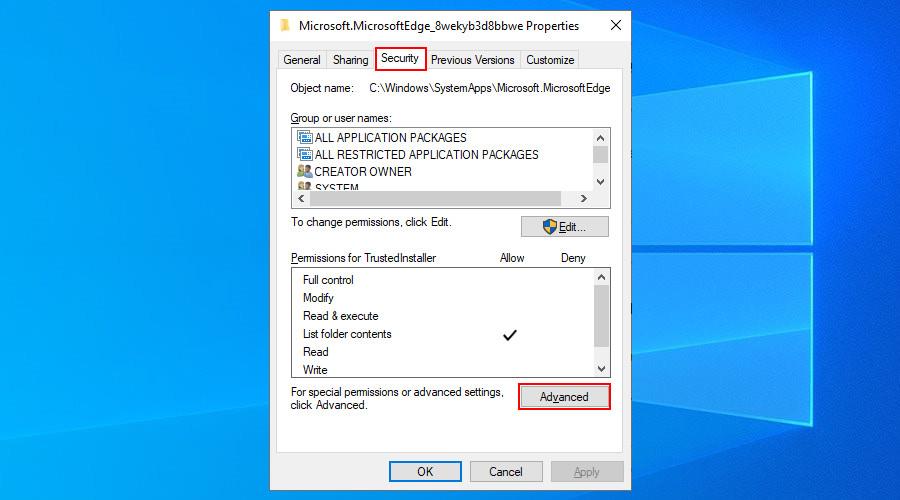
- Cliquez sur Modifier à côté de Propriétaire
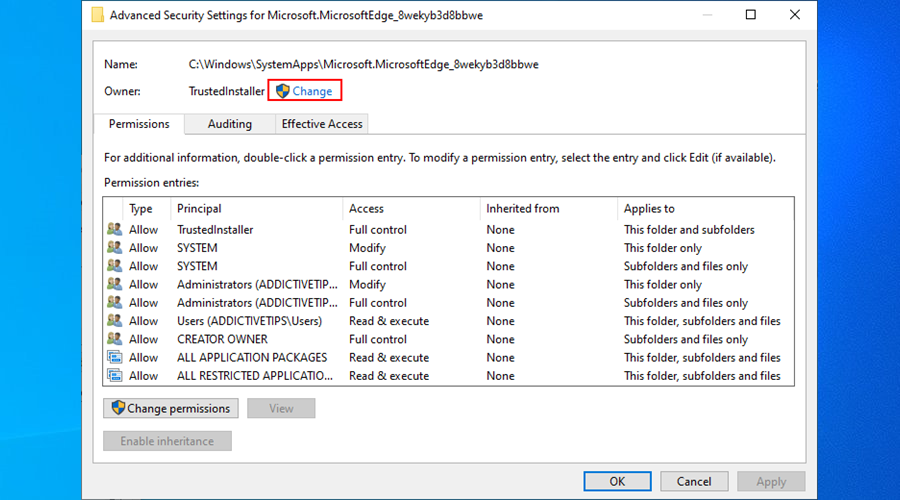
- Tapez Administrateurs dans la zone vide, cliquez sur Vérifier les noms et appuyez sur OK
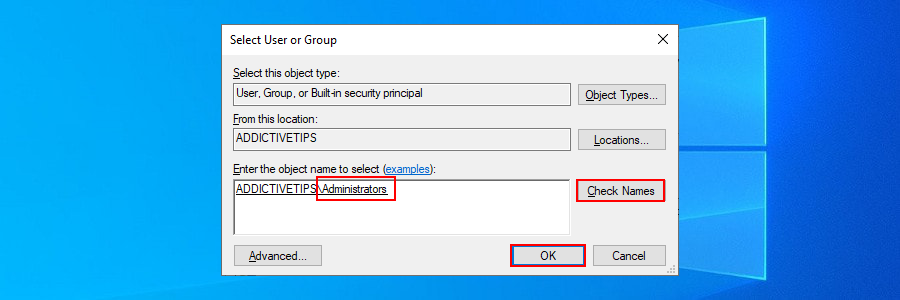
- Activez Remplacer le propriétaire sur les sous-conteneurs et les objets , cliquez sur Appliquer et quittez cette fenêtre
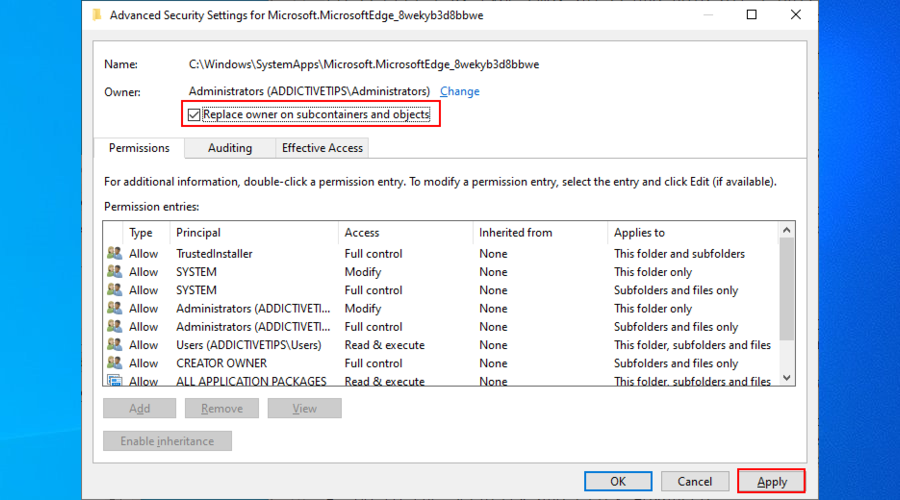
- Une fois revenu à l' onglet Sécurité , cliquez sur Modifier
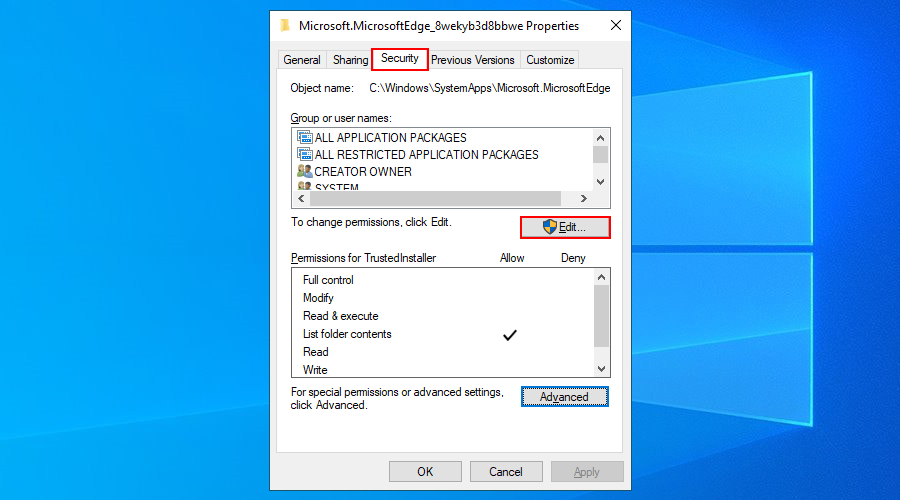
- Définissez les noms de groupe ou d'utilisateur sur Administrateurs , cochez Contrôle total sous Autoriser , cliquez sur Appliquer et Oui pour confirmer, puis quittez cette fenêtre
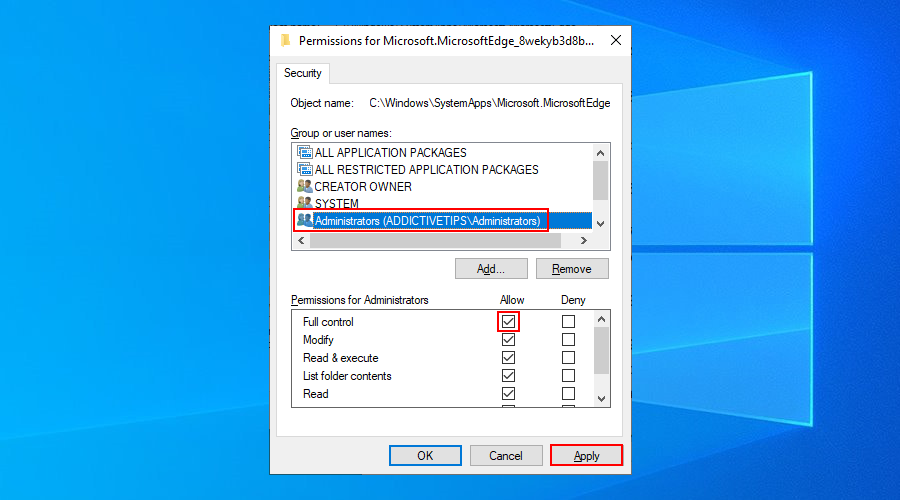
- Accédez à l' onglet Général des propriétés du dossier d'Edge, désélectionnez Lecture seule , cliquez sur Appliquer et quittez
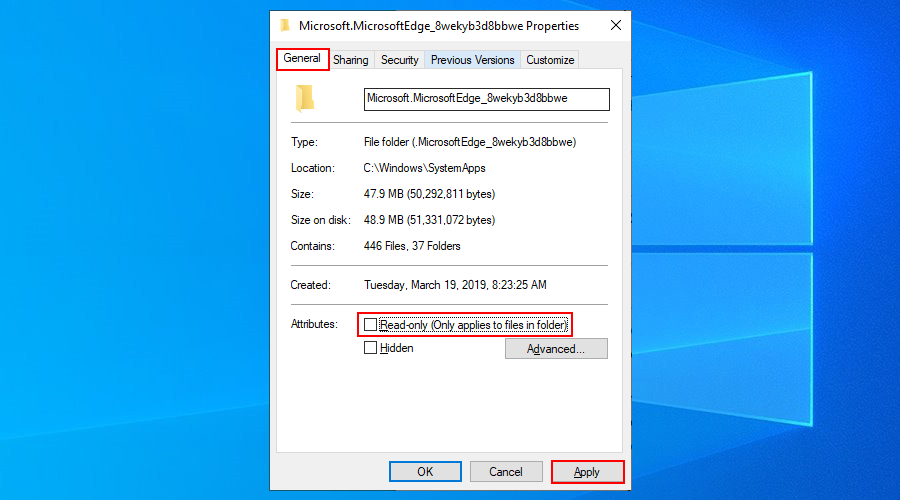
- Retournez à l'
C:\Windows\SystemAppsemplacement dans votre navigateur de fichiers, copiez le dossier Microsoft Edge et enregistrez le dossier quelque part en tant que sauvegarde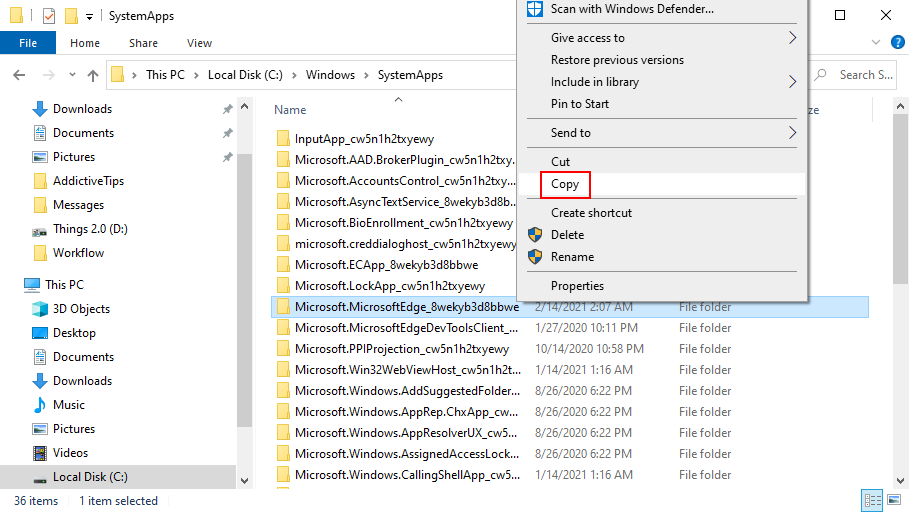
- Supprimez le dossier Microsoft Edge de votre PC
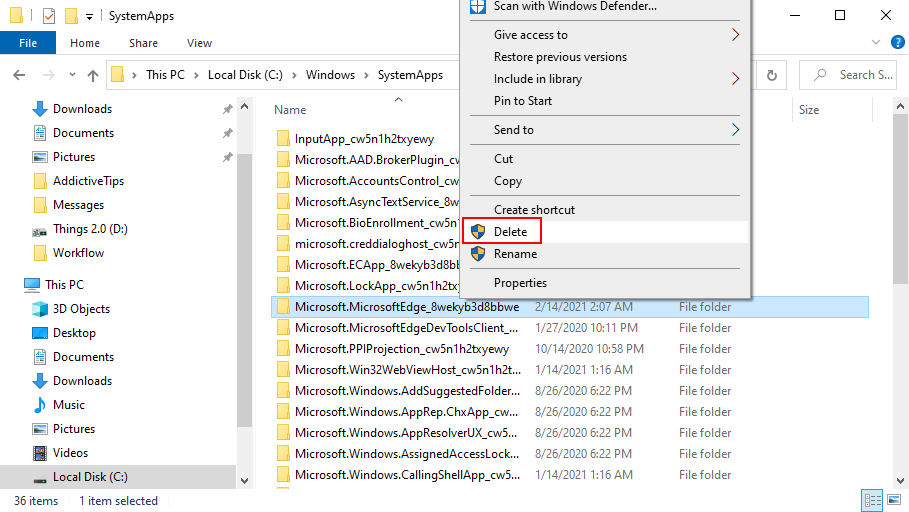
- Redémarrez votre ordinateur
Si vous commencez à rencontrer des problèmes de stabilité, utilisez la sauvegarde pour remettre le dossier Edge.
Conclusion
Pour résumer, il peut être difficile de désinstaller Microsoft Edge de votre ordinateur, ce qui dépend principalement de la version Edge que vous avez installée : héritée ou Chromium.
Vous pouvez essayer d'utiliser le programme de désinstallation intégré de Windows. Cependant, si cela ne fonctionne pas, vous pouvez utiliser un programme de désinstallation tiers ou lancer CMD pour supprimer Edge de force.
Si cela ne fonctionne pas non plus, il est temps de vous salir les mains et de vous approprier le répertoire Microsoft Edge afin de pouvoir le supprimer comme tout autre dossier commun.
Quoi que vous essayiez, cependant, assurez-vous de créer un point de restauration système avant d'essayer de supprimer Edge. Ce sera une bouée de sauvetage si vous devez restaurer Windows 10 plus tard. De plus, si vous optez pour la méthode de propriété, sauvegardez le dossier Edge avant de le supprimer.
Même si vous avez réussi à désinstaller Edge de votre système d'exploitation, gardez à l'esprit que Microsoft peut toujours essayer de le fournir à votre ordinateur via Windows Update. Cependant, vous pouvez bloquer l'installation automatique de Chromium Edge .
Les solutions ci-dessus ont-elles fonctionné pour vous ? Comment avez-vous réussi à désinstaller Microsoft Edge et à le tenir à distance ? Faites-nous savoir dans la section commentaire ci-dessous.